Android 照片恢復 – 從 Android 中恢復已刪除的照片
“我即將從我的 Android 遷移照片。 可怕的是我不小心匆忙點擊了“全部刪除”。 現在所有重要的照片都消失了! 誰能建議我如何從 Android 中恢復已刪除的照片?”
出色地! 您的問題聽起來很嚴重,並且在很多情況下都必須在 Android 上恢復已刪除的圖片。 例如,您可能不小心刪除了照片,或者可能正面臨病毒攻擊的後果。
不知道如何從 Android 中恢復已刪除的照片? 不要因為你降落在正確的地方而煩惱。
本文收集了最合適的解決方案來恢復已刪除的 Android 照片。 這是我們將在本文中介紹的內容的快速快照:
Android上照片丟失的原因
在這裡,我們列出了可能導致數據丟失的最常見原因。
格式化 SD 卡
假設您的 SD 卡已滿,並且您想釋放一些空間。 但是,您沒有將數據複製到計算機,而是意外格式化了 SD 卡。 不幸的是,無論是嘗試釋放空間還是修復受病毒感染的 SD 卡,您都丟失了照片和其他數據。 在這種情況下,檢索有價值的 Android 照片和數據恢復變得至關重要。
不小心刪除照片
大多數人經常會意外刪除數據。 您可能在刪除不需要的照片時選擇了錯誤的數據,或者可能點擊了刪除鍵而不是傳輸/複製/移動。
手機或屏幕壞了
有時,您的手機會從您手中滑落並掉到地板上。 在某些情況下,顯示器保持完好,但底層電路卻被弄亂並且對您的觸摸沒有反應。 或者,如果觸摸傳感器正在工作,但屏幕處於最差狀態(破碎的顯示)。 在這兩種情況下,都無法確定您是否能夠從設備中恢復數據。 在這樣的情況下 Android照片恢復變得勢在必行.
Android更新
雖然它並不常見,但您可能會因 Android更新. 通常,Android 更新通過修復其錯誤來刷新您設備的操作系統,並且還可能導致在更新過程中刪除照片。 所以,你可能需要 從 Android 恢復已刪除的照片 電話,如果這是你所經歷的。
編輯精選:
恢復已刪除照片前的注意事項
停止使用手機
一旦發現刪除了一些重要數據,請停止使用手機,直到您執行 Android照片恢復. 如果您繼續使用 Android 手機點擊更多圖片或通過任何方式接收它們,則已刪除的照片將被新照片永久覆蓋。
當您刪除一張圖片時,只有它在內存中的地址會發生變化,但是當更多數據在內存中排隊時,空間/地址被新文件佔用,您可能會永久丟失數據。 始終建議您在丟失任何數據後立即使用數據恢復軟件從 Android 中恢復已刪除的圖片。
關閉 Wi-Fi、移動數據、藍牙連接
正如我們在上一步中已經提到的。 由於空間/地址覆蓋現象,任何涉及數據發送或接收的操作都可能會增加永久刪除Android數據的風險。
無線數據交換還允許內存覆蓋活動,使您刪除的數據容易永久丟失,並使 Android 恢復已刪除的照片變得困難。 如果您遇到數據丟失的情況,請確保關閉 Wi-Fi、移動數據或藍牙,以便有機會從 Android 中恢復已刪除的圖片。
尋找可靠的恢復工具
市場上有眾多數據恢復工具及其各種功能,您在選擇最有效和最安全的 Android 照片恢復方式時必須小心。 考慮到這一點,我們為您帶來了一個可靠且高度信任的軟件 Android 恢復已刪除的照片。
DrFoneTool – 數據恢復 是恢復已刪除圖片的最受歡迎的工具之一(和 恢復刪除的視頻) 從 Android 手機。 由於操作系統更新、工廠恢復、root 或 ROM 閃爍、鎖定或忘記密碼的手機或備份同步失敗而發生的數據丟失,您始終可以相信此軟件可以有效且高效地從 Android 恢復已刪除的照片。

DrFoneTool – 數據恢復 (Android)
世界上第一個 Android 智能手機和平板電腦恢復軟件
- 該軟件是領先的 可檢索已刪除照片的 Android 恢復工具 具有很高的成功率。
- 不僅 從 Android 恢復已刪除的圖片, 還能恢復消息、視頻、通話記錄、WhatsApp、文檔、聯繫人等等。
- 該軟件可與 6000 多台 Android 設備完美配合。
- 您可以根據需要有選擇地恢復已刪除的照片和其他 Android 設備數據。
- 該軟件還允許您在恢復之前掃描和預覽已刪除的數據。
- 無論是損壞的 Android 手機、SD 卡,還是有根和無根的 Android 手機,DrFoneTool – 數據恢復幾乎可以從任何設備恢復數據。
3 種場景:使用 PC 在 Android 上恢復已刪除的照片
場景 1:在 Android 設備上恢復已刪除的照片
請注意,只有設備在 Android 8.0 之前或已獲得 root 權限,Android 照片恢復軟件才能從 Android 恢復已刪除的照片。
第 1 步。 下載並安裝後,在您的計算機上運行此 Android 照片恢復軟件。 然後,選擇“數據恢復”功能,您將看到下面的窗口。

第 2 步。 將您的 Android 設備連接到計算機。 請務必確保手機的電池電量至少為 20%,這樣您才能輕鬆完成此操作。
如果您沒有在設備上啟用 USB 調試,您將看到下面的窗口。 然後轉向您的設備並啟用它。 如果您之前已經啟用它,請跳過此步驟。

成功連接設備後,您可以在下面看到此 Android 照片恢復軟件的窗口。

第 3 步。選中“圖庫”,然後單擊“下一步”繼續。 如果您還想查看其他類型的文件,可以同時查看。

然後您可以看到有兩種掃描模式供您選擇。 建議您第一次嘗試標準模式。 它適用於大多數情況。 如果沒有,您可以稍後再嘗試切換到高級版本。 接下來,單擊“開始”繼續。

掃描過程將花費您一些時間。 只是等待並保持耐心。
Step 4. 當掃描停止時,您可以開始一一預覽掃描結果中找到的所有數據。 要從 Android 恢復照片,請選擇“圖庫”,您可以預覽它們。 檢查您想要的項目,然後單擊“恢復”以保存它。

編輯精選:
場景 2:恢復 Android SD 卡上已刪除的照片
步驟 1。 啟動 DrFoneTool – 數據恢復後,從側面菜單中選擇“從 SD 卡恢復”。 然後你會看到下面的窗口。

第 2 步。 將您的 Android 設備連接到計算機並確保已成功檢測到它。 或者,您可以從 Android 設備中取出 SD 卡,然後通過讀卡器將其插入計算機。 當程序識別您的 SD 卡時,窗口將如下所示。 單擊“下一步”繼續。

第 3 步。然後選擇掃描模式並單擊“下一步”按鈕繼續。

然後程序將開始掃描您的 Android SD 卡。 等到它完成。

步驟 4. 您可以在掃描結果中預覽“圖庫”類別中的所有圖片。 檢查您想要的項目,然後單擊“恢復”以保存它。

編輯精選:
場景 3:在損壞的 Android 設備上恢復已刪除的照片
目前,該軟件只有在root或低於Android 8.0的情況下才能訪問損壞的Android上已刪除的照片。
第 1 步。如果要從損壞的 Android 設備中恢復已刪除的照片,請從程序的側面菜單中選擇“從損壞的手機中恢復”。 然後您將看到如下窗口。
您可以選擇從損壞的 Android 設備中檢索您想要的內容。 對於照片,請選擇“畫廊”選項。 然後單擊“開始”進入下一步。

第 2 步。 有兩種情況關於損壞的 Android 設備,此 Android 照片恢復適用於:觸摸不起作用或無法訪問手機,以及黑屏/破碎的屏幕。 根據您的原因選擇一個,然後單擊它繼續前進。

第 3 步。當您在這裡時,選擇您的設備的名稱和型號,然後單擊“下一步”。

第 4 步。按照程序上的說明,將您的 Android 設備設置為進入下載模式。

步驟 5. 進入下載模式後,將您的設備連接到計算機。 當 DrFoneTool 檢測到它時,它將開始分析和掃描您的設備上的數據。

步驟 6。 掃描完成後,您可以開始預覽設備上所有找到的數據。 對於已刪除的照片,請選擇“圖庫”並選擇您想要的項目。 然後單擊“恢復”以保存它們。

編輯精選:
如何在沒有 PC 的情況下在 Android 上恢復已刪除的照片
條件
儘管您已從 Android 手機中刪除了照片,但如果您的照片已使用 谷歌圖片 通過您的 Gmail 帳戶。 但是,你需要 從 Android 恢復已刪除的照片 60 天內,因為它們將在此之後永遠從 Google 相冊回收站中刪除。
從 Google 相冊中恢復已刪除的照片
至 從Android恢復已刪除的照片 使用 Google 相冊的設備 –
- 在 Google 照片應用上登錄您的 Google 帳戶。

谷歌相冊界面 - 現在,點擊菜單按鈕(左上角的 3 個水平條)> 然後點擊 垃圾桶 > 選擇照片 > 最後點擊“恢復“。

編輯精選:
防止照片丟失的提示
備份照片很重要!
進行備份 總是幫助你。 它可以保護您的數據在您的計算機或云存儲上的安全。 這些備份文件可以幫助你 從Android恢復已刪除的照片 當您遇到數據丟失時。 即使您丟失或更換設備,您也可以輕鬆地從備份文件中恢復數據。
備份到雲
許多人選擇將照片備份到雲端是為了方便。 您可以從雲端獲取照片,而無需依賴任何電纜。 但是,雲存儲很容易丟失和惡意軟件威脅、黑客攻擊和洩露數據。 此外,您有時必須支付月費才能將數據(超出免費限制)備份到雲存儲帳戶,例如,Google Drive 允許您存儲高達 15 GB 的數據。
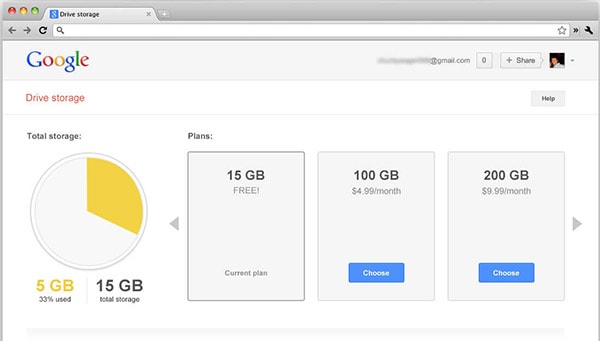
備份到PC
在考慮一鍵備份和恢復解決方案時, DrFoneTool – 手機備份 領跑比賽。 使用這個工具你可以 備份您的整個 Android 數據 只需單擊一下即可發送到您的計算機。 該工具深受全球數百萬用戶的信賴,因為該軟件可確保在不覆蓋任何現有數據的情況下備份您的數據。

DrFoneTool – 備份和恢復 (Android)
輕鬆可靠的方式來備份和恢復 Android 照片等
- 使用此工具,您可以預覽然後恢復到任何 Android/iOS 設備。
- 它支持各種文件類型的備份和恢復,包括通話記錄、消息、應用程序、應用程序數據(用於根設備)、音頻、日曆、視頻等。
- 它在預覽後選擇性地恢復數據。
- 它支持超過 6000 部 Android 手機,並確保您的數據 100% 安全。
- 數據僅由軟件讀取,在備份、導出或恢復時不會丟失。
編輯精選:
2

